本篇文章给大家带来的内容是关于如何进行eclipse 服务器配置之添加 Tomcat 服务器 ,有一定的参考价值,有需要的朋友可以参考一下,希望对你有所帮助。
在 the superclass "javax.servlet.http.httpservlet" was not found on the java build path 一文中,有小伙伴留言,到了添加server library步骤时,里面是空选项,没有tomcat 7.0选择,怎么办?
这是因为还没有服务器配置!
这里演示一下 eclipse 服务器配置之添加 Tomcat 服务器的步骤:
1、选择 eclipse 的WIndows菜单》Preferences 预设
MacOS 下是 Eclipse 菜单》偏好设置
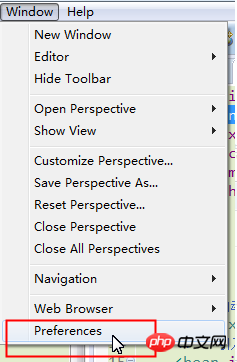
2、在左侧列表中找到 Server 项,展开,选中:Runtime Environments,右侧点击添加按钮
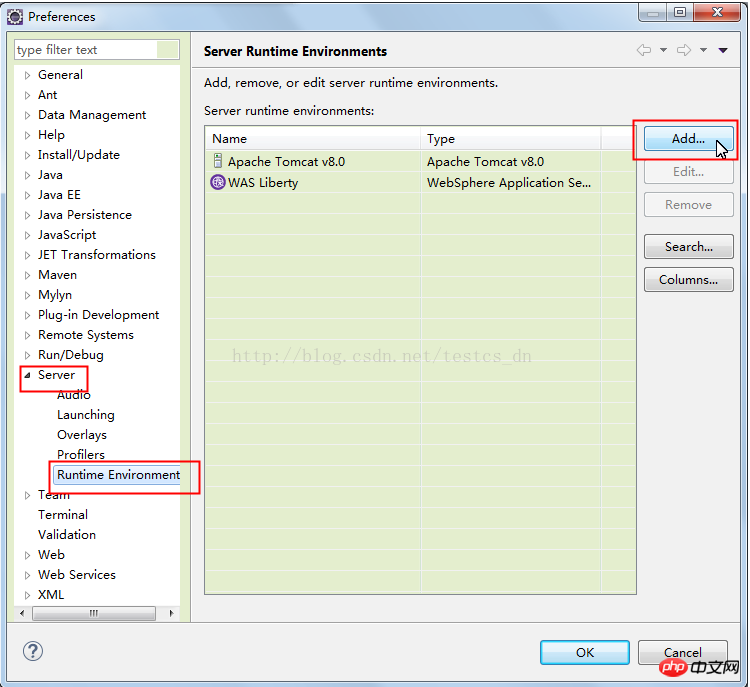
3、这里要根据你使用的 Tomcat 版本来选择,不一定是 Tomcat 7.0;
我这里是演示添加 Tomcat,当然也可以选择添加 IBM 的 Liberty ,或者 JBoss 之类的 Web 服务器(Java EE容器)

EDEN-MACE分销管理系统是微服务下的分销管理利器,更加灵活的管理佣金,涵盖并且总结了目前流行的分销模式,让分销更加简单,后期开发立足于产业互联网,致力于打通产业内部之间的联系。 产品亮点1、权限和分销完全分离,符合开发的低耦合的需求。2、产品完全可配置化,仅需要少量改动3、采用微服务思想,和原业务低耦合 ,不需要的时候可以随时下线。4、可视化图形化界面统计。5、完善化的账务体系,可追溯每一笔
 0
0

如果你还没有安装 Tomcat,那可以去官网下载一个压缩包解压到一个目录就可以了。
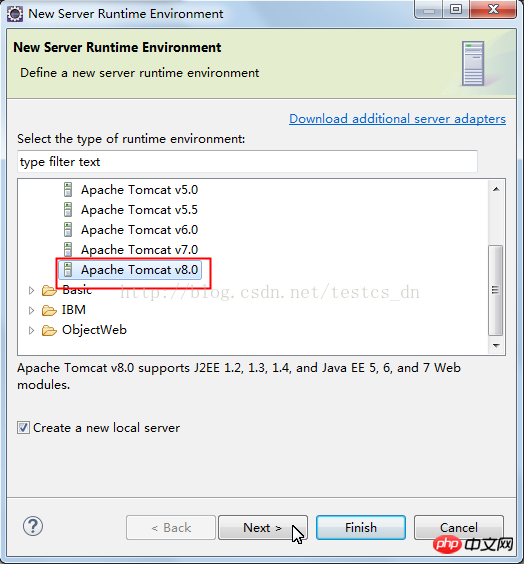
4、点击 Browse 按钮选择 Tomcat 所在的位置
选择 JRE (Java Runtime Environment),当然你可以使用 Eclipse 自带的,
但如果你想使用自己安装的版本就需要添加一下;初学使用自带的就可以了;
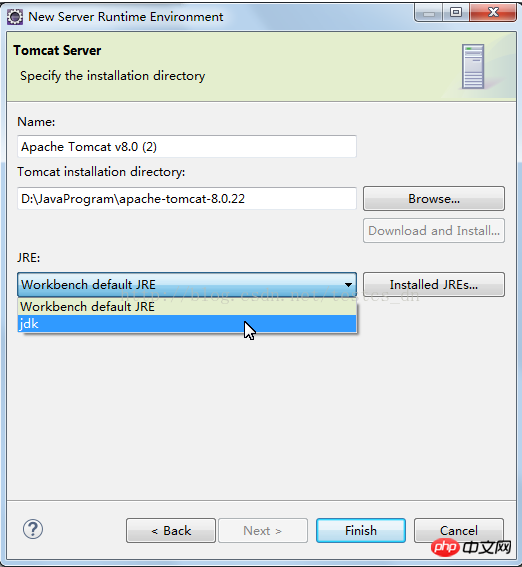
5、上面一切就绪点击 Finish 按钮就可以了。
以上就是进行eclipse 服务器配置时怎么添加 Tomcat 服务器的详细内容,更多请关注php中文网其它相关文章!

每个人都需要一台速度更快、更稳定的 PC。随着时间的推移,垃圾文件、旧注册表数据和不必要的后台进程会占用资源并降低性能。幸运的是,许多工具可以让 Windows 保持平稳运行。

Copyright 2014-2025 https://www.php.cn/ All Rights Reserved | php.cn | 湘ICP备2023035733号